ขั้นตอนในการเรียกใช้คำสั่งพร้อมรับคำสั่งจากทางลัดบนเดสก์ท็อป:- คุณอาจจะ พร้อมรับคำสั่ง คนรัก แต่อาจมีบางคำสั่งที่คุณใช้เป็นประจำและเปิดอยู่แน่นอน พร้อมรับคำสั่ง และการดำเนินการคำสั่งเหล่านี้ทุกครั้งจะทำให้คุณคลั่งไคล้ มีวิธีแก้ไขปัญหานี้หรือไม่? ใช่แน่นอนมี คุณสามารถบรรจุของที่ใช้บ่อยทั้งหมดของคุณ พร้อมรับคำสั่ง คำสั่งในช็อตคัทเดียวและดับเบิลคลิกที่ช็อตคัทนี้เมื่อใดก็ตามที่คุณต้องการรันคำสั่งเหล่านี้ ใช่ง่ายๆอย่างนั้น เรามาดูวิธีการต่าง ๆ ที่คุณสามารถทำได้ แล้วคุณจะรออะไรอีก? มาเริ่มกันเลยไหม
ดำเนินการคำสั่ง CMD เดียวผ่านทางลัดบนเดสก์ท็อป
ขั้นตอนที่ 1
- คลิกขวาบนพื้นที่ว่างที่ใดก็ได้บนหน้าจอเดสก์ท็อปของคุณ จากเมนูบริบทที่ปรากฏขึ้น ให้คลิกที่ ใหม่ แล้วก็ต่อ ทางลัด ตัวเลือก.
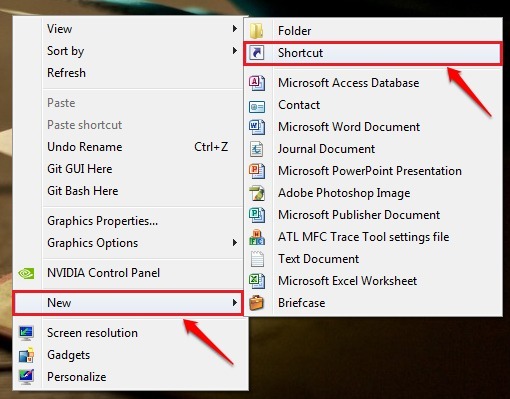
ขั้นตอนที่ 2
- คุณต้องระบุตำแหน่งของรายการในหน้าต่างที่ตามมา
- พิมพ์หรือคัดลอก paste
C:\Windows\System32\cmd.exe /k The_คommand_You_Want_To_Execute.
- โปรดดูภาพหน้าจอต่อไปนี้หากคุณมีข้อสงสัย ตัวอย่างเช่น สมมติว่าคุณต้องสร้างทางลัดบนเดสก์ท็อปสำหรับ ipconfig คำสั่ง ดังนั้นเราจะเขียน C:\Windows\System32\cmd.exe /k ipconfig ในตำแหน่งของรายการ
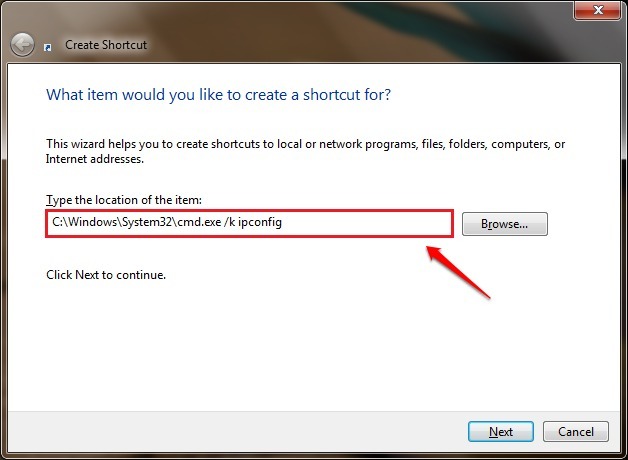
ขั้นตอนที่ 3
- ถัดไป ให้ตั้งชื่อทางลัดของคุณ ในภาพหน้าจอที่กำหนด ฉันได้ตั้งชื่อทางลัดเป็น กองบัญชาการเมรเบชา. ตี เสร็จสิ้น ปุ่มเมื่อคุณทำเสร็จแล้ว
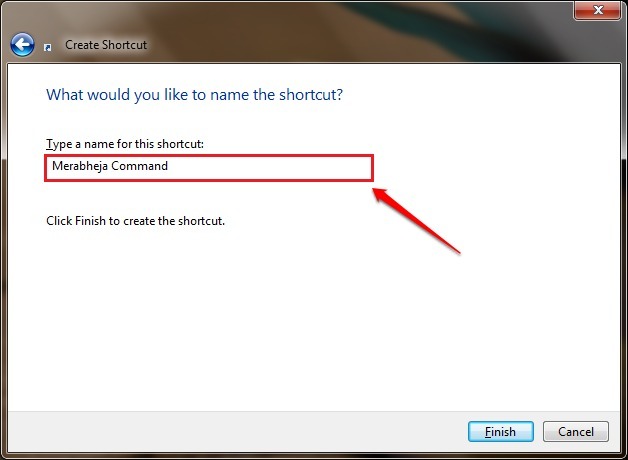
ขั้นตอนที่ 4
- เพียงดับเบิลคลิกที่ทางลัดที่สร้างขึ้นใหม่เพื่อดำเนินการคำสั่งของคุณ แค่นั้นแหละ.
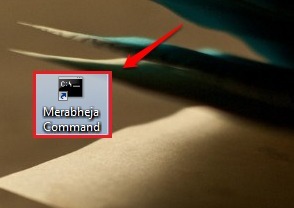
ขั้นตอนที่ 5
- ตอนนี้คุณสามารถเห็นคำสั่งของคุณดำเนินการใน พร้อมรับคำสั่ง.
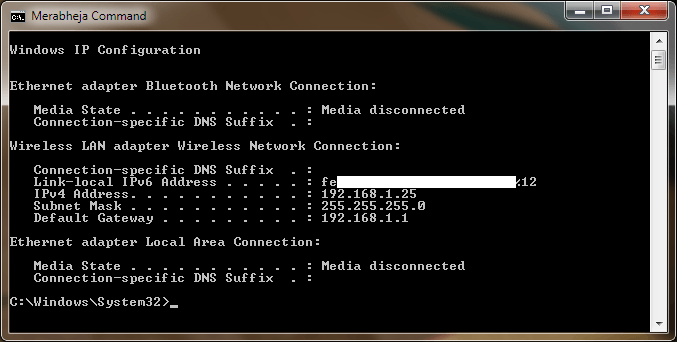
ดำเนินการคำสั่ง CMD หลายรายการจากปุ่มลัดเดียว
หากคุณต้องการรันคำสั่ง CMD หลายคำสั่งผ่านช็อตคัทเดสก์ท็อปเดียว คุณก็สามารถทำได้เช่นกัน เพื่อที่คุณจะต้องทำตามขั้นตอนเดียวกับที่อธิบายไว้ข้างต้น เมื่อระบุตำแหน่งของรายการ คุณสามารถพิมพ์คำสั่งหลายคำสั่งโดยคั่นด้วยเครื่องหมายและ (&) เพื่อดำเนินการทีละรายการจากทางลัดเดียว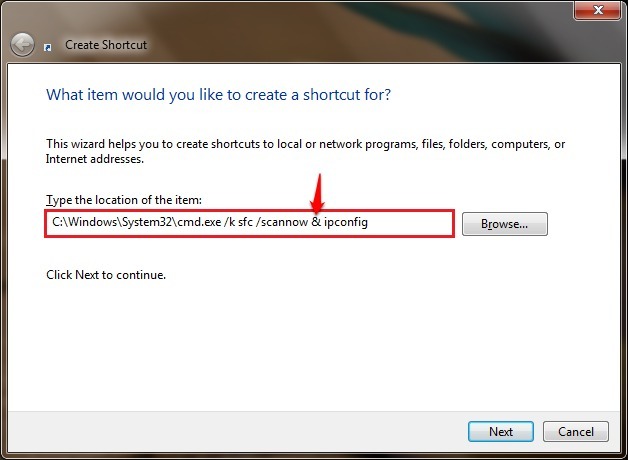
ดำเนินการคำสั่ง CMD ผ่านไฟล์แบทช์
ขั้นตอนที่ 1
- คุณต้องเปิด แผ่นจดบันทึก ก่อน เพียงพิมพ์คำสั่งของคุณทีละคำและเพิ่มการหยุดชั่วคราวในตอนท้าย มิฉะนั้น CMD จะปิดทันทีเมื่อดำเนินการคำสั่ง
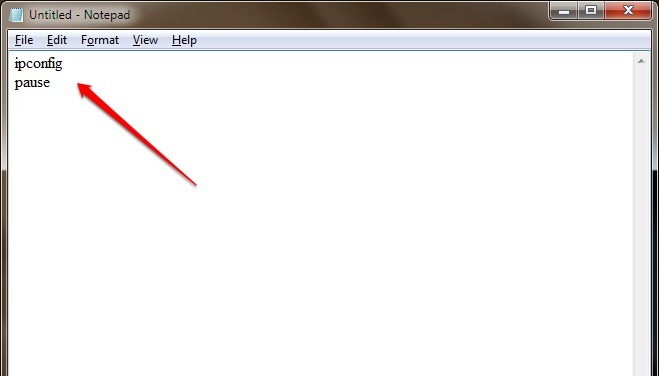
ขั้นตอนที่ 2
- เมื่อเสร็จแล้วให้บันทึกไฟล์เป็นไฟล์แบตช์ คุณสามารถตั้งชื่อไฟล์ของคุณได้ตามต้องการ แต่ให้แน่ใจว่านามสกุลไฟล์ของคุณคือ .ค้างคาว. ตอนนี้คุณสามารถไปที่ตำแหน่งที่บันทึกไฟล์แบตช์นี้และดับเบิลคลิกเพื่อดำเนินการคำสั่งของคุณ แค่นั้นแหละ.
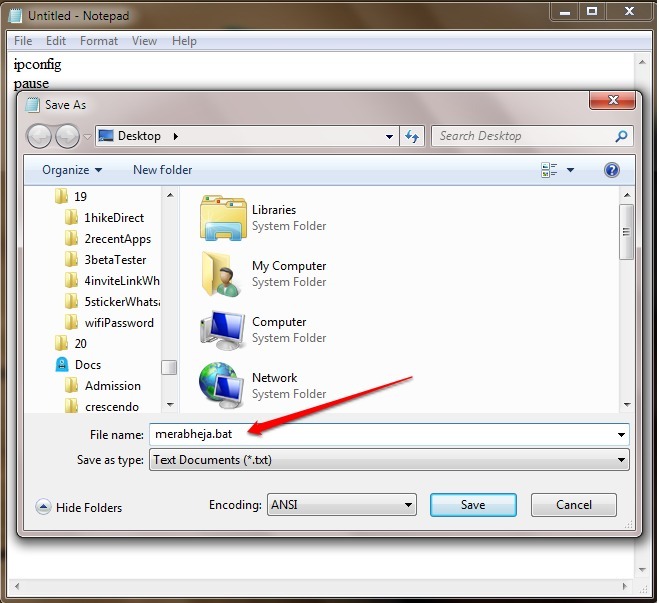
จะทำอย่างไรถ้าคำสั่งไม่เป็นที่รู้จักเมื่อคุณดับเบิลคลิกที่ไฟล์แบทช์เพื่อดำเนินการคำสั่ง?
ขั้นตอนที่ 1
- บางครั้งเมื่อคุณสร้างไฟล์แบตช์และดับเบิลคลิกที่ไฟล์ CMD จะเปิดขึ้น แต่คุณจะได้รับข้อความแจ้งว่าระบบไม่รู้จักคำสั่ง ในกรณีเช่นนี้ คุณต้องมีสิทธิ์ของผู้ดูแลระบบเพื่อเรียกใช้คำสั่งที่ฝังอยู่ในไฟล์แบตช์ สำหรับสิ่งนั้น ให้สร้างทางลัดของไฟล์แบตช์ที่เป็นปัญหาโดยคลิกขวาที่มันแล้วคลิกที่ and สร้างทางลัด ตัวเลือก
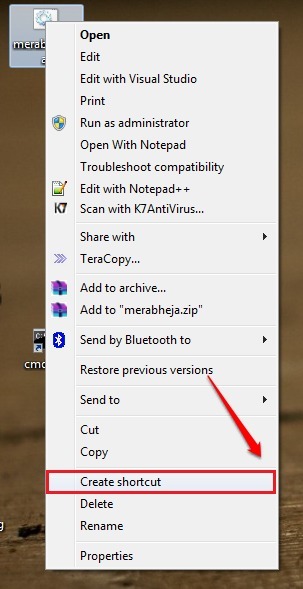
ขั้นตอนที่ 2
- เมื่อสร้างทางลัดแล้ว ให้คลิกขวาที่มันแล้วเลือก คุณสมบัติ ตัวเลือก
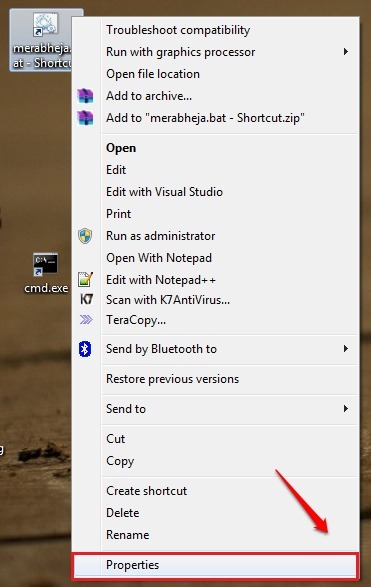
ขั้นตอนที่ 3
- ต่อไปให้คลิกที่ ขั้นสูง ปุ่มใต้ ทางลัด แท็บตามที่แสดงในภาพหน้าจอด้านล่าง
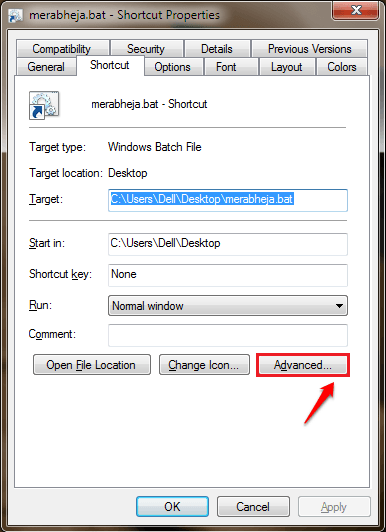
ขั้นตอนที่ 4
- ตอนนี้ทำเครื่องหมายที่ช่องทำเครื่องหมายที่สอดคล้องกับ เรียกใช้ในฐานะผู้ดูแลระบบ ตัวเลือกและกดปุ่ม OK แค่นั้นแหละ. ตอนนี้ลองดับเบิลคลิกที่ทางลัดที่สร้างขึ้นใหม่และดูว่าทำงานได้ดีหรือไม่
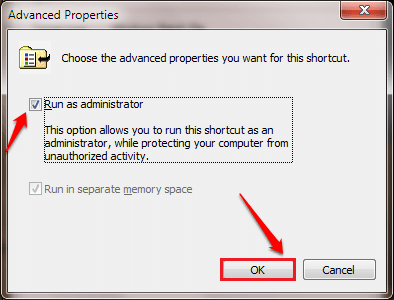
หวังว่าบทความนี้จะเป็นประโยชน์ หากคุณมีข้อสงสัยเกี่ยวกับขั้นตอนใดๆ โปรดแสดงความคิดเห็น เรายินดีที่จะช่วยเหลือ คอยติดตามเคล็ดลับ เคล็ดลับ และเคล็ดลับที่เป็นประโยชน์เพิ่มเติม

![แก้ไข: แป้นพิมพ์แล็ปท็อปไม่ทำงาน [HP, Dell, Lenovo]](/f/a1ee190460f8934a9bd144a895dcca80.jpg?width=300&height=460)
